作者:晓东科技秀
当下,手机、电脑等设备的内存问题已经成为消费者用机的一大痛点,而且在选购手机或者笔记本等产品时,想要更高规格内存的产品,往往要付出高出低阶版本两千左右的价格,让我们能够分分钟体验到心在滴血的感觉。那么,在面对大内存使用需求时,我们到底有没有什么经济便利的法子呢?最近笔者入手了网传能够将闲置硬盘秒变私有云,巧妙解决我们存储需求的蒲公英X1组网盒子,那么这款产品到底能否解决我们的存储问题呢?一起来看。
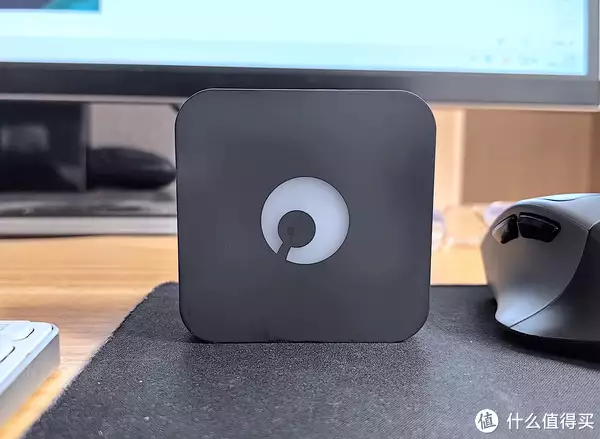
在入手蒲公英X1组网盒子的时候,我对这款不到百元价格就能够解决我们存储需求的产品,是抱持了疑问的。不过在拿到产品之后,我开始对这款产品的看法有了改变。原因很简单,因为它的外观设计不够出色,甚至可以用简单的来形容,但所选用的材质和功能设计却让人无法挑剔。这也就意味着,相比较市场上吹的天花乱坠的产品,蒲公英X1组网盒子更加务实,没有将成本花费在外观上,而是将其集中在了功能和材质的选择等方面。
外观及功能设计:
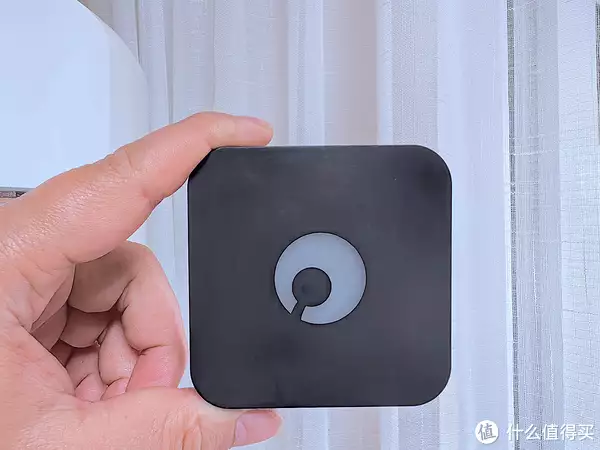
在外观方面,蒲公英X1组网盒子设计的非常小巧,大小仅70*70*18mm,放在口袋内随身携带没有任何问题。而盒子的表面则采用了亲肤材质设计,触感舒适,并将正面指示灯和logo融合在了一起,给人以科技感十足的感觉。

机身侧面功能区部分,蒲公英X1组网盒子设计了一个百兆网口、电源接口以及RST复位键。

另一侧则为单独的USB 2.0接口,我们使用时,通过外接移动硬盘或者U盘等,即可轻松组建一个经济适用型的私有云,而且更赞的是,我们还可以通过外接打印机来实现云打印,整体设计非常人性化。
联网及具体使用操作:
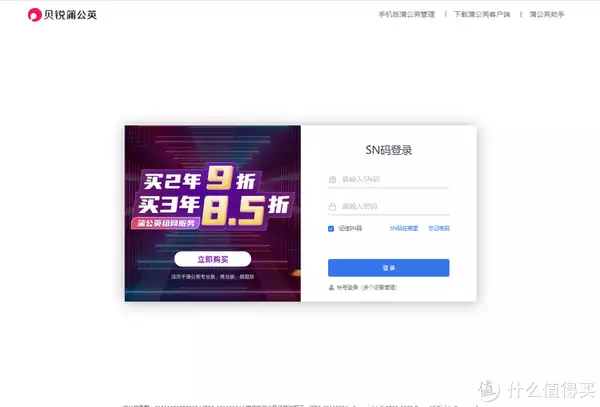
简单的了解了蒲公英X1组网盒子的外观设计和相关功能区之后,我们不难发现,它的设计逻辑非常简单,有点类似中继站的感觉。不过在使用过程中,它的功能却并不止于此,它还可充当传统路由或者中继路由使用。当然,更重要的是它支持组网,可远程访问NAS、云打印等,功能设计非常先进。

使用时,将蒲公英X1连接电源并将网线插入网口,其正面的指示灯即会出现白灯闪烁的画面,并进入自动组网状态,而当灯的颜色变为蓝色,并常亮时,即显示为组网成功。这时将闲置的移动硬盘(或U盘)连接了另一侧的USB接口,然后再通过手机或者PC登录管理后台操作即可。这里需要注意的是,蒲公英X1机身背部有SN码。首次登录的话,直接使用admin为密码即可,后面大家可以根据自己的需要进行更改密码。

进入其后台管理页面之后,我们会看到有“私有云”、“远程访问NAS”、“云打印/远程调试”三个选择,并且最下面还有传统路由模式,我们可以根据自己的需要进行相应的选择,然后点击“完成”即可。
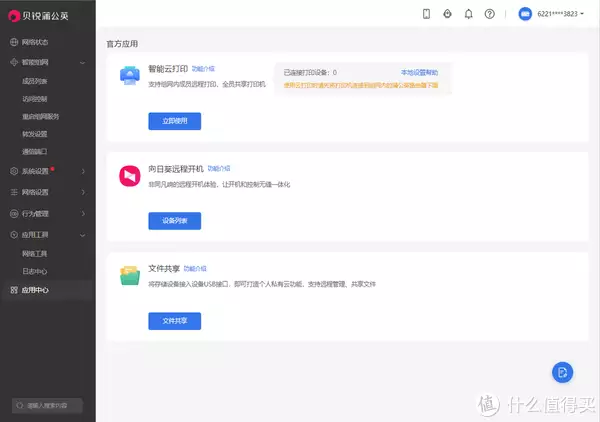
而出于存储的需要,我选择的是“私有云”玩法,点击选择之后进入相关界面,然后跟着向导走即可。此外,它还支持远程访问功能,我们添加绑定硬件成员和软件成员后即可进行使用。不过,它仅为3个设备提供免费的异地组网服务,也就是说我们可以同时绑定笔记本、手机、iPad,足够我们日常生活和工作中使用。
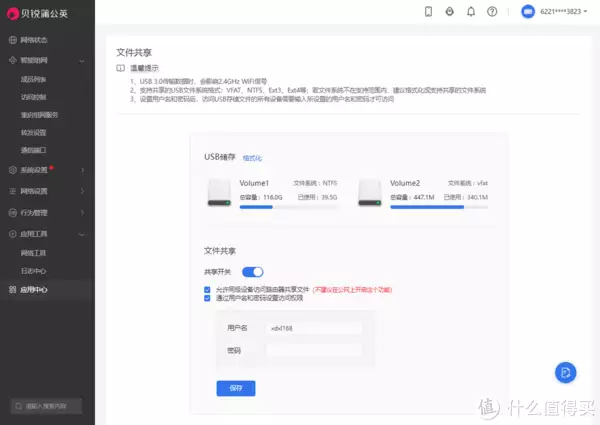
值得一提的是,我们除了可以在应用中心将文件共享开关打开,而且还可以设置访问权限。比如通过设置用户名和密码来增加应用的安全性。在网页后台管理页面设置完成之后,只需在手机、笔记本或者iPad上,下载蒲公英客户端登陆即可访问移动硬盘中的文件。
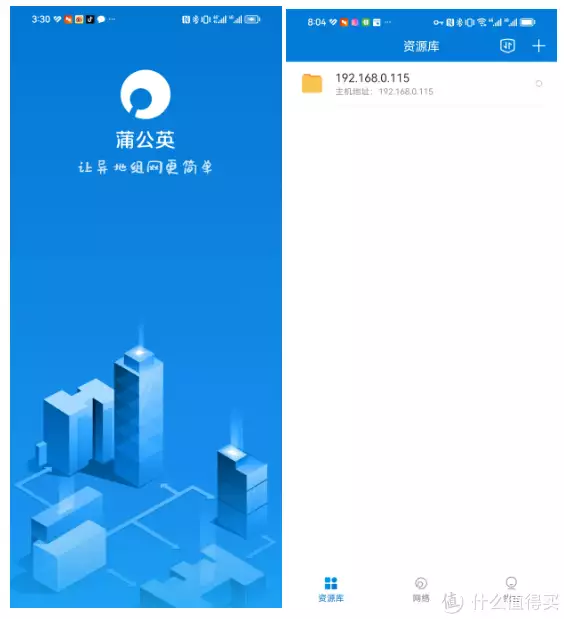
例如使用手机调取相关文件,直接在APP上登陆我们的账号密码,然后在“资源库”通过”Samba”添加移动设备后,即可访问移动设备,至此一个利用移动硬盘(或U盘)搭建的私有云就完成了。
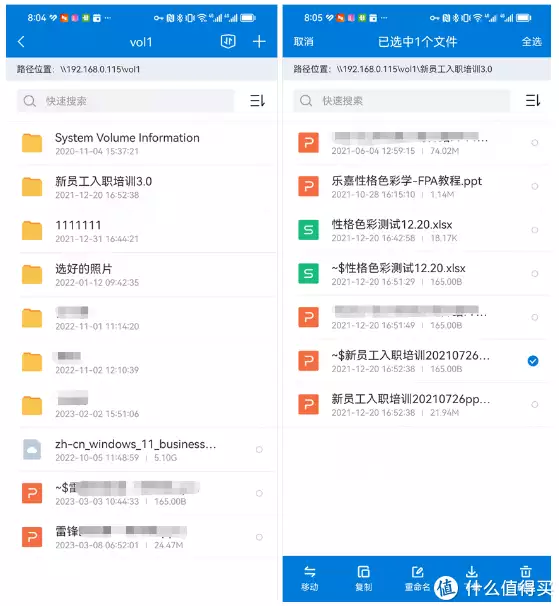
当我们需要相关文件时,就可以通过蒲公英X1搭建的私有云,在手机端对移动硬盘(或U盘)内的文件进行在线查看或者执行上传、下载、删除等操作。这点对于有手机或者笔记本等设备内存使用困扰的朋友来说,无疑提供了一个简单经济的解决方式。
当然,如果你想要尝试远程调试PLC、异地打印文件等操作的话,可以进行相应的选择。而在我们初次进入后台管理页面的时候,它的每一个模块下方也有相关的操作视频,具体使用之前,如果时间空余不妨都了解一下,以方面后面对各个功能的使用。
体验小结:
就对这款产品的整体联网体验和后期存储内容的调取、上传下载的速度等方面的体验来说,个人感觉它确实是一款经济便捷且能够有效解决我们日常内存需求的产品。如果你也有相关存储困扰,并且想要低成本的支出解决这一问题的话,蒲公英X1或许是一个非常不错的选择。
相关标签: